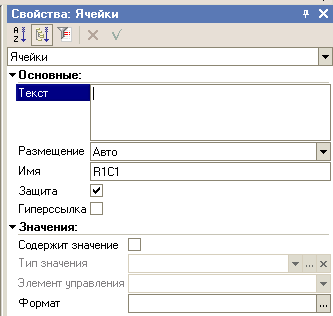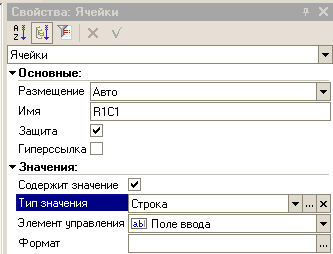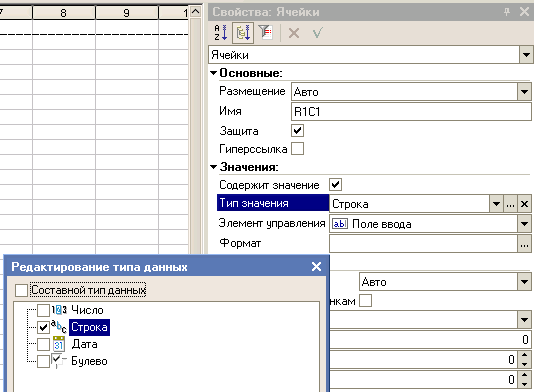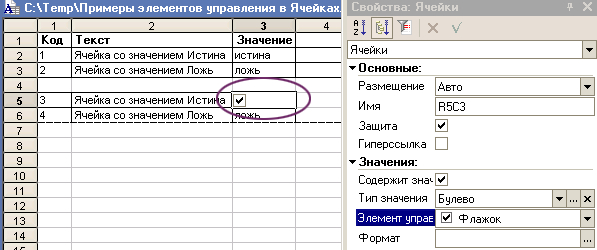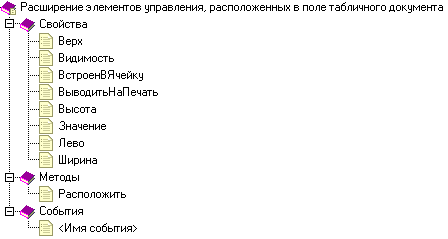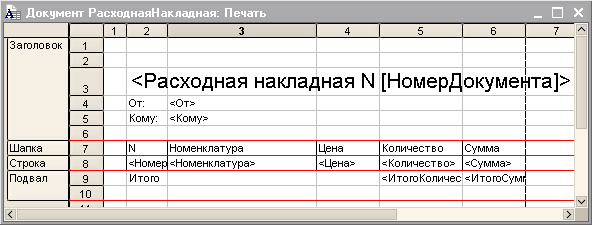1с поле табличного документа программно
Примеры работы с табличным полем в 1С 8
Приветствую вас, уважаемые коллеги! Сегодня я продолжу тему о работе с табличным полем. Уже упоминалось о том, как открыть форму записи регистра сведений из строки табличного поля, которая показывает некоторые приемы работы с табличным полем. Но сейчас давайте поговорим об основных приемах работы с элементом управления табличное поле. Поехали!
Содержание
Как отобразить данные в элементе управления ТабличноеПоле?
Примеры реализации данного метода вы можете посмотреть здесь и тут.
Как при разворачивании формы на весь экран сделать, чтобы табличное поле изменяло свой размер?
Если вставить на форму элемент управления табличное поле, тогда автоматически формируются необходимые привязки для этого табличного поля. Бывает, что привязки сбрасываются из-за каких-то наших действий. Из-за того табличное поле перестает масштабироваться или растягиваться по форме. Поэтому привязки табличного поля необходимо настроить.
Нажмём на табличном поле правой кнопкой мыши и выберем пункт меню «Установить привязки…». В открывшейся форме мы увидим настройки привязок табличного поля. Чтобы облегчить себе труд и быть уверенными в правильности привязок, создайте новую форму и скопируйте Ваше табличное поле со старой формы в новую. На новой форме, нажмём на табличном поле правой кнопкой мыши и выберем пункт меню «Установить привязки…»
Как видим на новой форме привязки автоматически настроились так, чтобы табличное поле масштабировалось или растягивалось по форме. Запомним эти привязки, чтобы использовать для нашего табличного поля на старой форме. Нажмём на табличном поле старой формы правой кнопкой мыши и выберем пункт меню «Установить привязки…». Установим привязки аналогично тому, что мы увидели на новой форме. Готово!
Как программно установить видимость колонки табличного поля?
Где, «Период» — колонка табличного поля «ЭлементыФормы.РегистрСведенийСписок».
Как программно активизировать строку табличного поля с типом значения РегистрСведенийСписок?
В 1С:Предприятии 8 для активизации строки конкретного табличного поля следует выполнить установку свойства ТекущаяСтрока соответствующего элемента управления. Этому свойству присваивается значение, идентифицирующее строку, которую необходимо активизировать. Тип значения зависит от типа данных, с которыми связано табличное поле.
Например, для списка справочника это будет ссылка на элемент справочника, а для табличной части — строка табличной части. Если тип значения РегистрСведенийСписок, тогда свойству ТекущаяСтрока присваивается значение типа — РегистрСведенийКлючЗаписи. Пример:
Отбор должен однозначно идентифицировать запись в табличном поле. Чтобы узнать как в регистре сведений обеспечить уникальность каждой записи посмотрите тут.
Как создать контекстное меню для табличного поля?
Теперь можно добавлять разные команды в командную панель. Они будут отображаться в контекстном меню табличного поля.
Как в табличном поле с типом значения справочник, отображать только группы?
Откроем свойства табличного поля и найдем свойство «ПросмотрГруппИЭлементов». В выпадающем списке выберем «Группы». Готово!
Как изменить значение ячейки табличного поля?
Предположим, необходимо добавить РНН контрагента в ячейку, находящуюся рядом с ячейкой контрагента.
Как сделать текущим значение колонки табличного поля и присвоить этой колонке тип?
Предположим, что колонке «СубконтоДоходовБУ3» нужно присвоить тип «СправочникСсылка.ПодразделенияОрганизаций».
Как в табличном поле установить флажок элементом управления для колонки?
Как программно создать колонку табличного поля с элементом управления «Флажок»?
Свойство «РежимРедактирования» определяет режим редактирования ячейки табличного поля, если его не установить в «РежимРедактированияКолонки.Непосредственно» придется дополнительно кликать мышью, чтобы изменить флажок.
Свойство «ЭлементУправления» содержит элемент управления в данном случае флажок, через это свойство можно «достучаться» к свойствам и событиям флажка.
Свойство «ПрозрачныйФон» является свойством элементом управления флажка.
Кроме того, чтобы отображался только флажок без текста ДаНет необходимо в обработчике события табличного поля «ПриВыводеСтроки» написать следующее:
Как реализовать событие двойного клика по строке табличного поля?
Табличное поле имеет событие «Выбор». В обработчике этого события напишите:
Здесь можно посмотреть пример реализации данного метода.
Как узнать существует ли колонка табличного поля?
Также вы можете посмотреть, как этот пример кода с колонкой табличного поля реализован в модуле формы обработки.
Как из табличного поля получить значение ячейки, если известно имя колонки?
В обработчике события «Выбор» доступно имя колонки табличного поля и текущая строка. Чтобы получить значение ячейки нужно воспользоваться функцией табличного поля «ОформлениеСтроки», как показано ниже:
Как активизировать ячейку табличного поля?
Пример обработки вы можете скачать по ссылке.
Программное создание табличного поля в обычном приложении
Как-то так, проверил работает:
ТабличноеПоле.ТипЗначения = Новый ОписаниеТипов(«ДокументСписок.РеализацияТоваровУслуг»);
ТабличноеПоле.Верх = 24;
ТабличноеПоле.Лево = 6;
ТабличноеПоле.Ширина = Ширина-40;
ТабличноеПоле.Высота = Высота-50;
Как-то так, проверил работает:
ТабличноеПоле.ТипЗначения = Новый ОписаниеТипов(«ДокументСписок.РеализацияТоваровУслуг»);
ТабличноеПоле.Верх = 24;
ТабличноеПоле.Лево = 6;
ТабличноеПоле.Ширина = Ширина-40;
ТабличноеПоле.Высота = Высота-50;
(4) Kutuzov, немного не понял. Привязать к элементу управления? Вам необходимо назначить какие-то обработчики табличному полю?
(5) Подскажите как использовать отборы в колонке табличного поля, которая была создана программно?
Создаю колонку таким кодом:
В форме элемента справочника Номенклатура
Процедура ПередОткрытием(Отказ, СтандартнаяОбработка)
Если Лев(Наименование,7) = «Барабан» Тогда
СКК_ДобавитьСтраницуДляБарабанов();
КонецЕсли;
КонецПроцедуры // ПередОткрытием()
Процедура СКК_ДобавитьСтраницуДляБарабанов()
ЭлФ = ЭтаФорма.ЭлементыФормы;
ЭлФПанель = ЭлФ.ОсновнаяПанель;
Страницы = ЭлФПанель.Страницы;
Страницы.Добавить( «ДляБарабанов», «Для Барабанов»);
СтараяСтраница = ЭлФПанель.ТекущаяСтраница;
ЭлФПанель.ТекущаяСтраница = Страницы.ДляБарабанов;
ТабПоле = ЭлФ.Добавить(Тип(«ТабличноеПоле»),»ТЧ_РасходПиломатериалов», Истина, ЭлФПанель );
ТабПоле.ТипЗначения = Новый ОписаниеТипов(«РегистрСведенийСписок.СКК_РасходПиломатериалов»);
ТабПоле.ИзменяетДанные = Истина;
ТабПоле.Доступность = Истина;
ТабПоле.ИзменятьСоставСтрок = Истина;
ТабПоле.ТолькоПросмотр = Ложь;
ТабПоле.Верх = 36;
ТабПоле.Лево = 6;
ТабПоле.Ширина = 586;
ТабПоле.Высота = 139;
ТабПоле.Подсказка = «(СКК) Расход пиломатериалов на крепление барабанов»;
ТабПоле.УстановитьПривязку(ГраницаЭлементаУправления.Низ,ЭлФПанель,ГраницаЭлементаУправления.Низ);
ТабПоле.УстановитьПривязку(ГраницаЭлементаУправления.Лево,ЭлФПанель,ГраницаЭлементаУправления.Лево);
ТабПоле.УстановитьПривязку(ГраницаЭлементаУправления.Право,ЭлФПанель,ГраницаЭлементаУправления.Право);
ТабПоле.СоздатьКолонки();
Колонка = ТабПоле.Колонки.Найти(«Номенклатура»);
Колонка.Видимость = Ложь;
ТабПоле.Значение.Отбор.Номенклатура.Использование = Истина;
ТабПоле.Значение.Отбор.Номенклатура.Значение = Ссылка;
ТабПоле.Значение.Отбор.Номенклатура.ВидСравнения = ВидСравнения.Равно;
КомПанель = ЭлФ.Добавить(Тип(«КоманднаяПанель»),»КоманднаяПанельТЧ_РасходПиломатериалов», Истина, ЭлФПанель );
КомПанель.Вспомогательная = Истина;
КомПанель.Автозаполнение = Истина;
КомПанель.ИсточникДействий = ТабПоле;
КомПанель.Верх = 6;
КомПанель.Лево = 6;
КомПанель.Ширина = 586;
КомПанель.Высота = 25;
ЭлФПанель.ТекущаяСтраница = СтараяСтраница;
КонецПроцедуры
Значения ячеек и элементы управления в табличном документе
Табличный документ (ТД) состоит из строк и столбцов, которые образуют ячейки. В этой статье рассмотрены возможности «1С:Предприятия 8», позволяющие разместить в ячейках табличного документа элементы управления для редактирования значений.
Ниже рассмотрены следующие темы:
Свойства «Текст» и «Значение» ячейки табличного документа
Следующий фрагмент демонстрирует, как можно управлять этими свойствами из встроенного языка:
Свойство «Формат» ячейки табличного документа
Элемент управления в табличном документе
Элементы управления, встроенные в ячейку
Элементы управления, встроенные в ячейку, отображаются только при входе в режим редактирования значения. На приведенном ниже рисунке редактируемая ячейка обведена овалом, и в ней отображается флажок:
Ниже показан пример установки элемента управления типа Флажок из встроенного языка:
Элементы управления, не встроенные в ячейку
Существует еще один способ размещения элемента управления в ячейке: использование независимого элемента управления и его «привязка» к нужной ячейке. В этом случае сама ячейка не участвует в процессе работы, а ее значения и свойства ни на что не влияют. Значения нужно будет непосредственно получать из элемента управления как обычного элемента формы. Ячейка при этом используется только как область размещения (привязки) элемента управления.
Ниже показано, как могут выглядеть такие элементы управления (не встроенные в ячейку):
В следующем фрагменте приводится пример размещения не встроенного в ячейку элемента управления в табличном документе:
Расширение элементов управления, расположенных в поле табличного документа
Для элементов управления, расположенных в табличном документе, расширяется набор свойств, методов и событий:
Разберем самые важные свойства и методы:
Свойство «Защита» ячейки табличного документа
Устанавливается это свойство так же, как и любое другое:
Таблица значений и Табличный документ на управляемой форме
Недавно появилась у меня задача получить данные из MS SQL и загрузить их в 1СБП 3.0. И если задачу по получению данных я выполнил достаточно быстро, спасибо //infostart.ru/public/137872/, то с проблемой вывода этих данных на форму для визуального контроля как-то не складывалось. ТЗ на управляемой форме отображаться никак не хотела. Пришлось по-быстрому сделать табличный документ на форме и заполнять его.
Но, не бросив первоначальную идею и потратив вечер на поиск, как это правильно сделать, натыкался только на программное создание элементов на форме, что в конце-концов и пришлось сделать, но упростив для себя модуль. Я заранее вывожу нужные реквизиты на форму, чтобы это не определять программно, и точно видеть, где потом отобразятся мои данные.
Хотя на форме ТЗ и не видна, так как нет ни одной колонки, но после выполнения все встает на свои места.
В итоге предлагаю два варианта вывода ТЗ на Форму через ТЗ и через Табличный документ (чтобы можно было скопировать).
Модуль выполняется &НаСервере в форме объекта.
P.S. Здесь после всех своих поисков наткнулся на похожую статью
Специальные предложения
На примере вывода в реквизит с типом «ТаблицаЗначений» я написал всего одну процедуру и теперь ее могут использовать без допилов все желающие в любом коде, а код для вывода нужной ТЗ на нужную форму теперь состоит всего из 2-х строк.
Основы формирования табличного документа на основе макета
Обычно табличный документ формируется на основе макета как из строительных блоков. Макет представляет собой шаблон для формирования печатной формы. Построение макета производится в конфигураторе в специальном табличном редакторе. Разработчик может создавать области, изменять высоту строк и ширину колонок, задавать форматирование ячеек и всего табличного документа, включать в макет рисунки, диаграммы и сводные таблицы.
Области макета предназначены для однократного или многократного вывода, например, ниже представлен макет для печати расходной накладной:
Некоторые ячейки содержат только текст, который должен быть выведен. Другие ячейки содержат имена параметров (в угловых скобках). Значения этих параметров должны указываться в программном модуле. В отличие от версии 7.7, в ячейку нельзя вписать выражение. В версии 8.0 весь программный код сосредоточен в программных модулях и при выводе секций нет связи с текущим контекстом программного модуля. Назначение параметров табличного документа должно производиться явно из программного модуля через коллекцию «Параметры» объекта «ТабличныйДокумент».
Область может состоять из нескольких расположенных подряд строк или колонок, либо быть прямоугольной областью таблицы. К области можно обратиться по имени или по координатам. Можно также обращаться к пересечению областей, используя вертикальную черту (как в версии 7.7).
Общая схема
Общая схема формирования печатной формы на основе макета:
Пример вывода табличного документа
Ниже приведен пример формирования печатной формы расходной накладной из модуля документа:
Процедура Печать(ТабДок) Экспорт
//создание нового табличного документа
ТабДок = Новый ТабличныйДокумент ;
//получение макета для печати расходной накладной
Макет = Документы.РасходнаяНакладная. ПолучитьМакет («Основной»);
//получим область «Заголовок» как новый табличный документ (!)
Область = Макет. ПолучитьОбласть («Заголовок»);
//выведем заполненную область «Заголовок» в табличный документ
ТабДок. Вывести (Область);
//выведем область «Шапка» в табличный документ
ТабДок.Вывести(Макет.ПолучитьОбласть(«Шапка»));
//получение области «Строка»
//обратите внимание, что это можно сделать до цикла по строкам
Область = Макет.ПолучитьОбласть(«Строка»);
//вывод строк документа в печатную форму
Для Каждого СтрСостава Из Состав Цикл
//заполнение параметров области из строки табличной части
Область.Параметры. Заполнить (СтрСостава);
//вывод сформированной области в табличный документ
ТабДок.Вывести(Область);
//вывод области «Подвал»
Область = Макет.ПолучитьОбласть(«Подвал»);
Область.Параметры.ИтогоКоличество = Состав.Итог(«Количество»);
Область.Параметры.ИтогоСумма = Состав.Итог(«Сумма»);
ТабДок.Вывести(Область);
//установим параметры отображения табличного документа
ТабДок.ТолькоПросмотр = Истина;
ТабДок.ОтображатьЗаголовки = Истина;
ТабДок.ОтображатьСетку = Ложь;
//покажем табличный документ на экране
ТабДок. Показать ();
Основные методы
Основные методы формирования итогового табличного документа следующие: